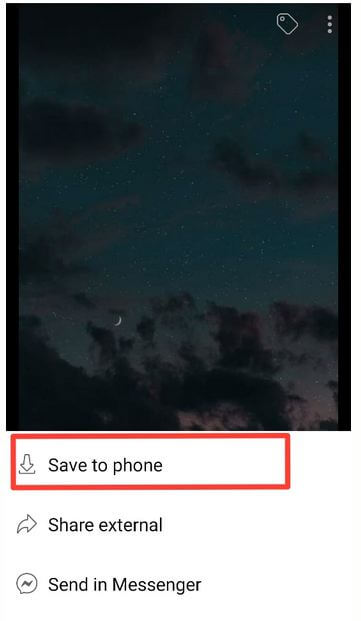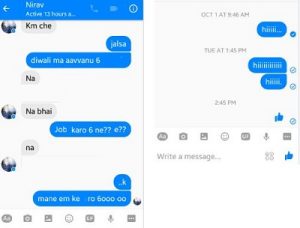כיצד לשנות את שם עמוד הפייסבוק באמצעות טלפון אנדרואיד ומחשב / מחשב נייד
כך ניתן לערוך את פרטי העמוד או לשנות את ה-שם דף הפייסבוק באמצעות אפליקציית Android ומחשב שולחני / מחשב נייד. באפשרותך ליצור עמוד פייסבוק אחד או יותר באמצעות טלפון אנדרואיד, או שולחן עבודה / מחשב נייד. כמו כן, שנה את שם עמוד הפייסבוק יותר מפעם אחת. בחר שם עמוד פייסבוק מקטגוריות שונות כמו עסקים מקומיים, חברות וארגונים, ספרים ומגזינים, סרטים, מותגים ומוצרים ואחרים. גַם, מחק את דף הפייסבוק לצמיתות ממכשירי Android, PC או מחשבים ניידים שלך אם דף שנוצר זמנית.
באמצעות דף הפייסבוק אנו משתפים פרטים חשובים הקשורים לאתרים או למותגים שלנו או לכל דף שיצרנו. בצע את הצעדים הבאים כדי לערוך את מכשיר ה- Android של דפי פייסבוק.
- כיצד לשנות את שם המשתמש באינסטגרם באנדרואיד
- כיצד לשנות את שם המחשב ב- Windows 10
- כיצד להשבית את חשבון הפייסבוק באפליקציית אנדרואיד
כיצד לשנות שם דף פייסבוק טלפון או טאבלט אנדרואיד
בדוק את השיטות הבאות כדי לערוך שם דף פייסבוק במכשירי Android שלך.
כיצד לשנות את שם עמוד הפייסבוק שלך ב- Android בשנת 2020
שלב 1: פתח את ה אפליקציית פייסבוק והיכנס באמצעות חשבונך במכשירי Android שלך.
שלב 2: בֶּרֶז שלושה קווים אופקיים (תפריט) בפינה הימנית העליונה.
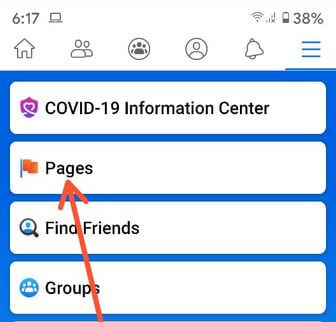
שלב 3: בֶּרֶז עמודים.

שלב 4: הקש על שלך עמוד בפייסבוק.

שלב 5: החלק את הכרטיסייה עד שתראה יותר והקש עליו (הצג צילום מסך למעלה).
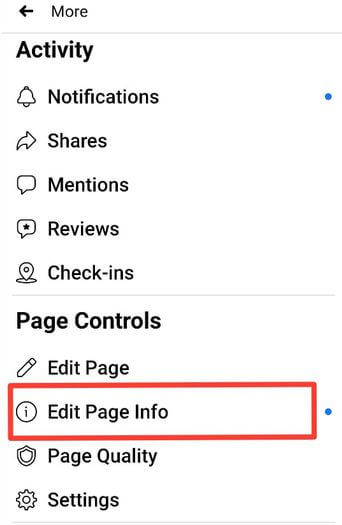
שלב 6: גלול מטה והקש ערוך את פרטי הדף בקטע פקדי עמודים.
כאן תוכלו לשנות את שם עמוד ה- FB, להוסיף קטגוריה, להוסיף את שם האתר, התיאור, מספר הטלפון, המיקום והגדרות נוספות.

שלב 7: בֶּרֶז שֵׁם.
שלב 8: הזן את השם החדש והקש להציל.
תקבל הודעה "שם הדף שלך שונה בפייסבוק" לאחר שינוי שם הפייסבוק.
ערוך שם דף פייסבוק באמצעות מחשב נייד / מחשב נייד בשנת 2020
שלב 1: היכנס אל שלך חשבון פייסבוק בדפדפן המחשב.

שלב 2: הקש על שלך שם עמוד מתחת לקטע קיצורי הדרך מסרגל הצד השמאלי.

שלב 3: בֶּרֶז עמוד בפינה השמאלית העליונה.

שלב 4: בֶּרֶז על אודות.

שלב 5: בֶּרֶז לַעֲרוֹך כדי לשנות את שם הדף.

שלב 6: הזן את שם הדף החדש והקש על המשך.
שימוש באפליקציית Android (גרסת FB ישנה יותר)
שלב 1: היכנס לחשבון הפייסבוק שלך במכשירי Android שלך.

שלב 2: הקש "שלושה קווים אופקיים" מהצד הימני העליון.

שלב 3: הקש על שלך "שם דף הפייסבוק" בקטגוריית המועדפים.
אתה יכול לראות את המסך של פרטי פרופיל עמוד הפייסבוק שלך.

שלב 4: הקש "שלוש נקודות אנכיות".

שלב 5: גלול מטה עד שתראה "ערוך הגדרות" והקש עליו.

שלב 6: הקלק על ה "פרטי עמוד" אפשרות מתוך רשימה נתונה.
אתה יכול לראות את "עדכן מידע על דף" דף במכשיר שלך.

שלב 7: הקש על שם דף הפייסבוק שלך ולערוך או לשנות אותו.

שלב 8: גלול למטה בסוף הדף והקש על ה- "להציל" לַחְצָן.
לאחר לחיצה על כפתור השמירה תוכלו לראות הודעה זו על גבי המסך: "אנו בודקים את בקשתך, תקבל דוא"ל בקרוב". ולאחר בדיקת בקשתך, אם אושרה ראית הודעה זו "שם הדף שלך שונה בפייסבוק".
תוכל גם להשתמש בהגדרה הבאה כדי לשנות את שם דף הפייסבוק במכשירי Samsung Galaxy J7 & J5, Samsung Galaxy S6 Edge & S6 edge plus ומכשירי Samsung Galaxy אחרים.

פתח פייסבוק במובייל> שלוש קו אופקי> שם עמוד פייסבוק פתוח> ערוך דף (סמל עיפרון)> אודות> ערוך שם> שמור
זהו זה.אני מקווה שתיהנו ממאמר זה של שינוי שם עמוד הפייסבוק טלפון או טאבלט אנדרואיד. אם אתה נתקל בבעיה כלשהי, פשוט הגיב עליה מתחת לתיבה. אל תשכח לשתף את הטריק הזה בפייסבוק עם החברים שלך!